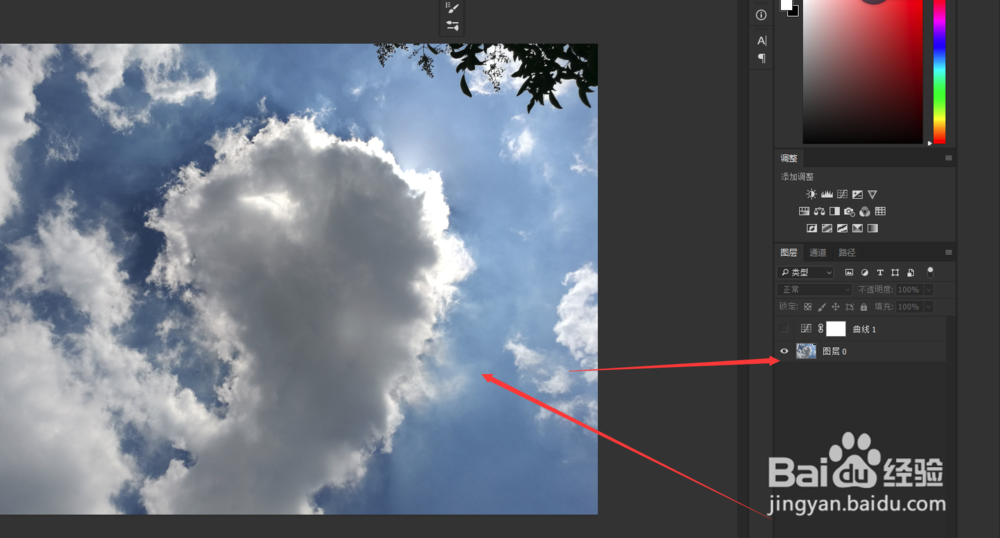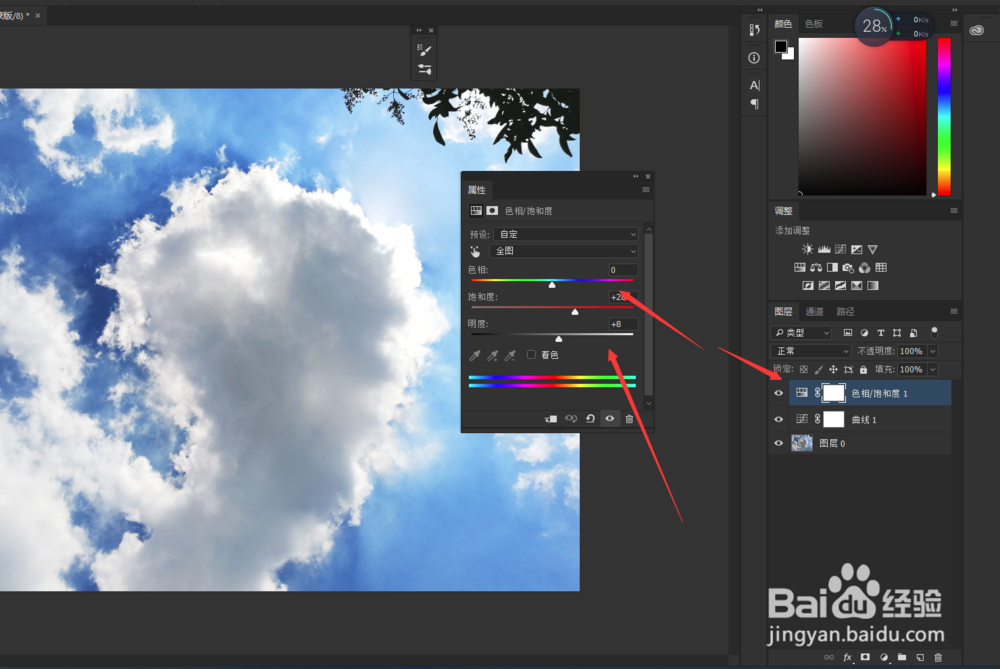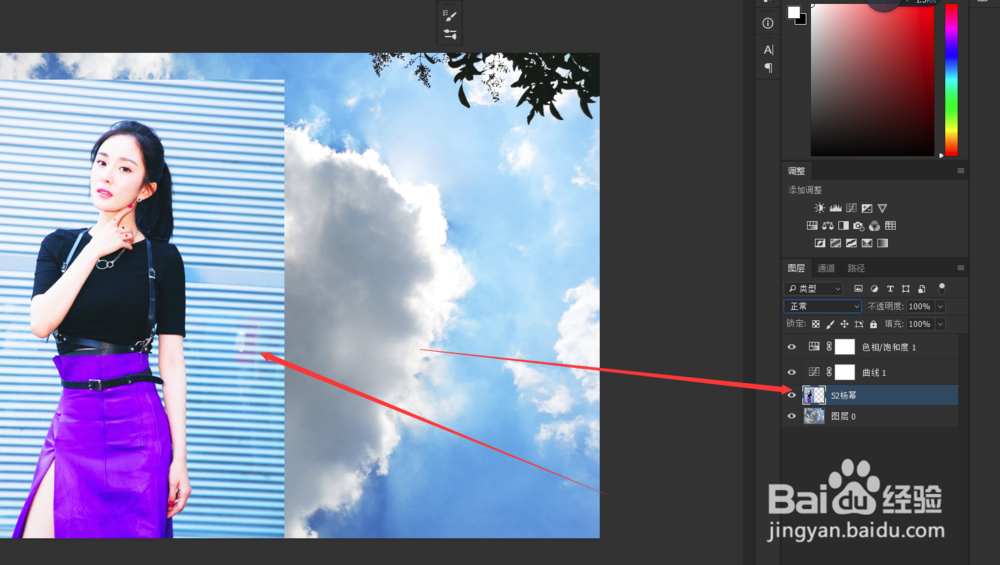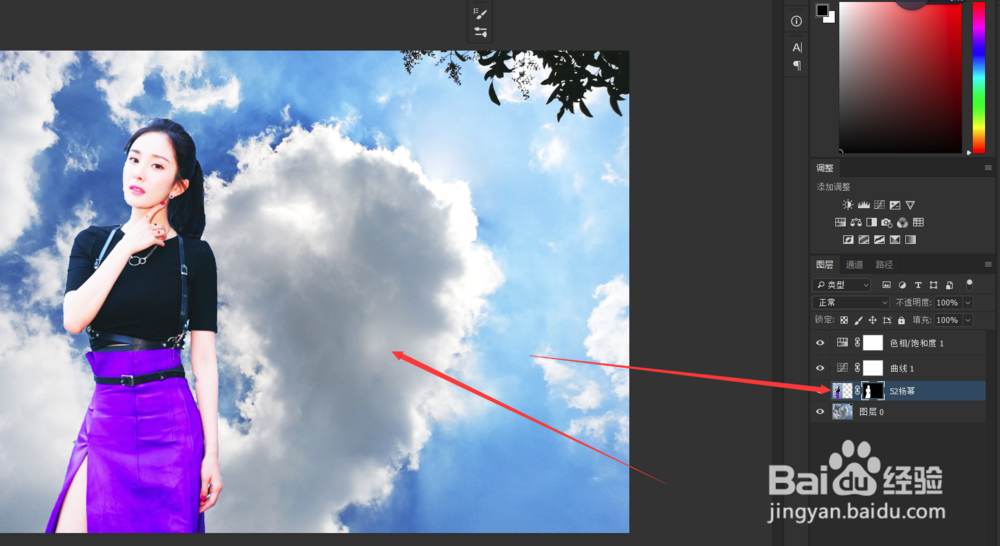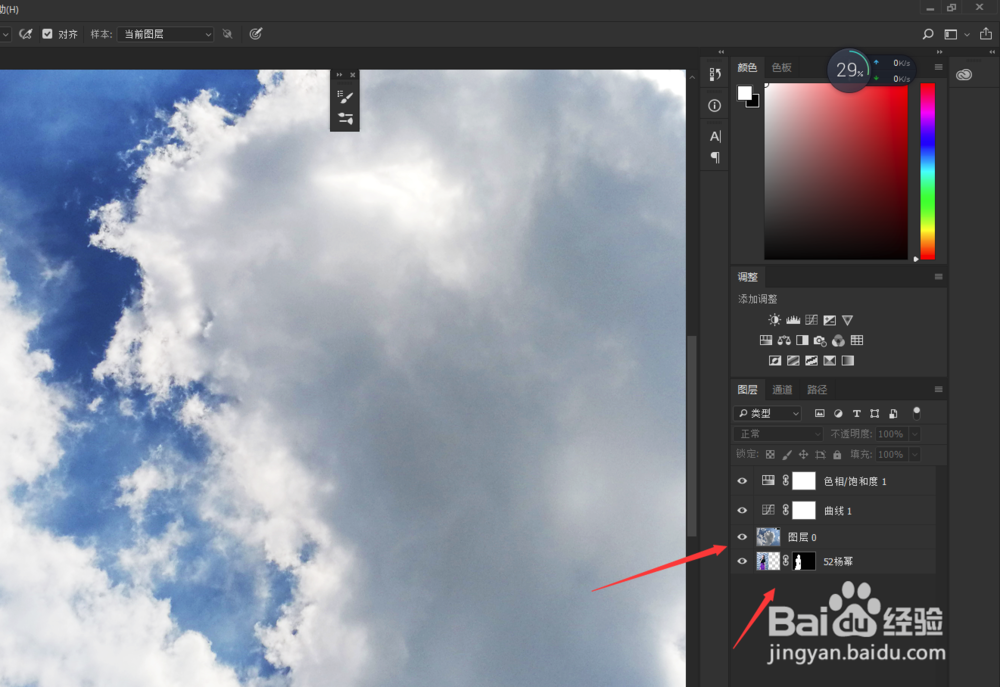PS图层混合模式用强光制作简单杨幂双重曝光图片
1、第一步:我们先导入进来一张自己拍摄的天空照片,艳阳高照啊,现在的郑州很热。
2、第二步:添加一个曲线调整图层,一个小S型,提高亮度和暗度。
3、第三步:再添加一个色相饱和度调整面板,饱和度和明亮度适当的进行提升。
4、第四步:我们导入进来一张杨幂的照片,放在合适的位置。
5、第五步:用快速选择工具选中人物的轮廓,给添加一个图层蒙版,得到任务的主体。
6、第六步:把人物放到底层,这样方便做好模式调整。
7、第七步:我们选择天空背景混合模式设置为强光模式,可以看到人物凸显出来了。
8、第八步:看看最后的结果。
声明:本网站引用、摘录或转载内容仅供网站访问者交流或参考,不代表本站立场,如存在版权或非法内容,请联系站长删除,联系邮箱:site.kefu@qq.com。
阅读量:32
阅读量:26
阅读量:49
阅读量:34
阅读量:61